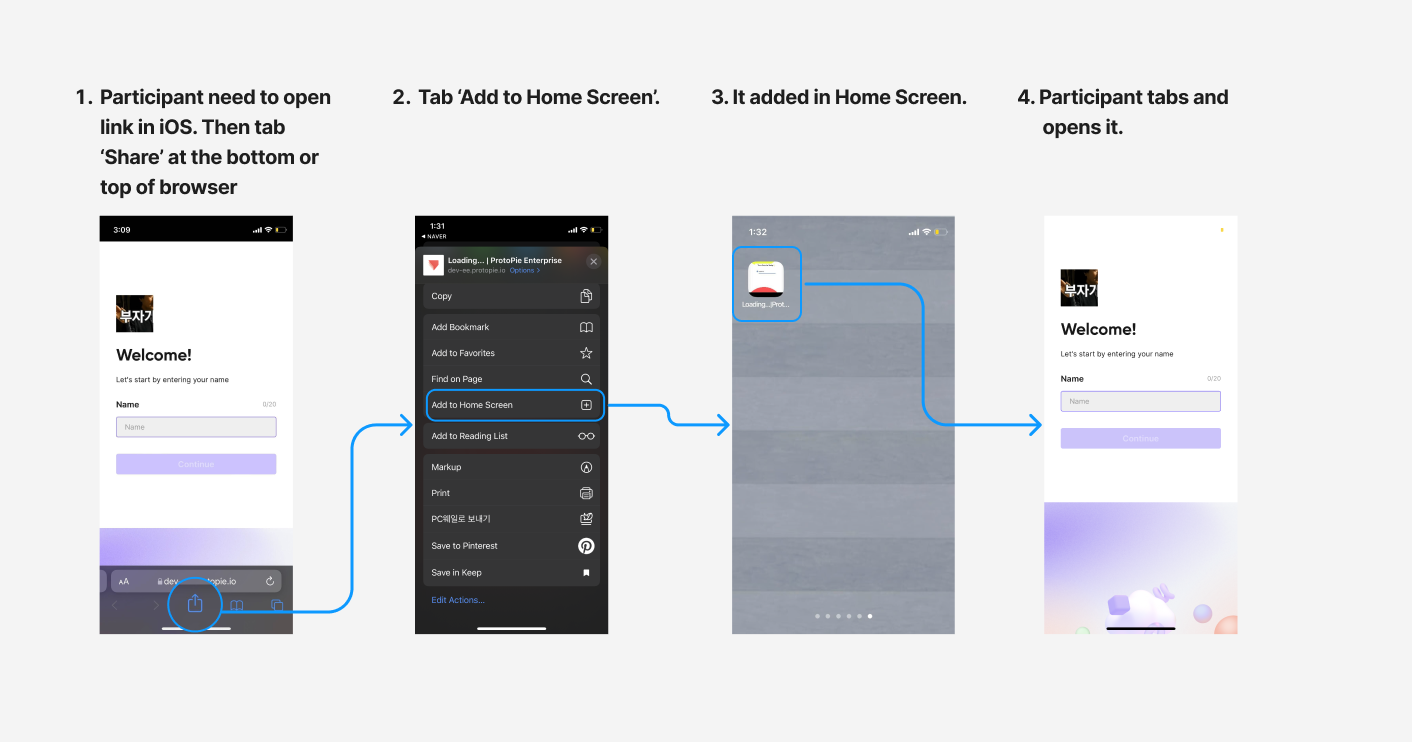ProtoPie Cloud 상에서 유저 테스트하기
유저 테스트는 디자인 과정에서 꼭 필요한 요소로, 제품 및 서비스가 유저의 니즈와 기대치를 충족하는지 확인하는 데 유용합니다. 유저가 제품을 탐색하는 방법, 유저가 사용하는 기능, 유저가 맞닥뜨리는 이슈에 대해 이해함으로써, 디자이너 및 개발자들은 풍부한 정보를 바탕으로 유저 경험을 개선하는 의사 결정을 내릴 수 있습니다.
ProtoPie는 프로토타입을 테스트하고 유저가 하는 행동을 실시간으로 확인할 수 있는 안전한 테스트 환경을 제공합니다. ProtoPie 내에서 테스트 공간을 생성하고, 유저가 프로토타입과 상호작용하는 방식을 관찰하고, 개선이 필요한 영역을 파악하세요.
Creating a Test Room
ProtoPie 내에 테스트 공간을 생성해 보세요.
단일 프로토타입의 경우
- Pie (프로토타입) 링크를 실행합니다.
- 우측 상단의 Create test room 버튼을 선택합니다.
![[object Object]](https://cdn.sanity.io/images/vidqzkll/production/d2ba7a88439faaf59b25f467b1f0c51e925a4ce7-1914x1080.png/UT---Single-Prototype.png)
여러 프로토타입의 경우
옵션 1: Project 탭
- 프로젝트 스페이스를 실행합니다.
- 왼쪽 상단의 체크박스를 클릭하여 테스트하려는 프로토타입을 선택합니다. 총 1GB 분량의 Pie를 추가할 수 있습니다.
- 오른쪽 상단에 있는 Create test room 버튼을 클릭합니다.
![[object Object]](https://cdn.sanity.io/images/vidqzkll/production/f973839a24794d5e2c0a2c8c36e8962deb945083-1914x1080.png/UT---Projects-Sidebar.png)
옵션 2: User Testing 탭
- 왼쪽 사이드바에서 User testing 탭으로 이동합니다.
- 오른쪽 상단에 위치하여 있는 Create test room 버튼을 선택합니다.
- 프로젝트 폴더에서 여러 프로토타입을 선택하여 Test Room 을 생성 합니다.
![[object Object]](https://cdn.sanity.io/images/vidqzkll/production/1cbed38843a0330cd6f12fe84d80f46a4b3a6a2d-1914x1080.png/UT---User-Testing-Sidebar.png)
테스트룸은 첫 번째 Pie 파일의 이름으로 자동 생성되며, 필요 시 언제든지 이름을 변경할 수 있습니다.
유저 테스트 실행하기
유저 테스트를 시작하려면 QR 코드를 확대한 다음 이를 스캔하거나 URL 링크를 입력하여 프로토타입 테스트를 위한 유저를 초대합니다.
- 유저가 카메라를 실행하여 QR 코드를 스캔하거나 브라우저에 URL 링크를 입력하도록 요청합니다. Player 앱에서는 링크 및 QR 코드를 실행할 수 없습니다.
- 유저에게 테스트 공간에 액세스할 때 표시되는 임시 패스워드를 제공합니다.
- 유저가 테스트 공간에 진입하면 Start testing 버튼을 클릭하여 유저의 상호작용을 실시간으로 관찰할 수 있습니다. 필요한 경우 언제든 프로토타입 공유를 중단 또는 재시작할 수 있습니다.
![[object Object]](https://cdn.sanity.io/images/vidqzkll/production/7fda716a7e79cb5d0889c7143eb5152002e7367b-1914x1080.png/UT---Conduct-UT.png)
모더레이터 화면
모더레이터 화면 상단에는 Start testing 버튼과 Share 버튼이 있습니다. 좌측 사이드바의 Pies 목록에서 모더레이터는 참가자가 세션 중 수행할 Task 를 선택할 수 있으며, 새롭게 추가된 Manage Pies 버튼을 통해 Pie 파일을 자유롭게 추가하거나 제거할 수 있습니다. 또한, Restart 와 Scene Change 기능을 실행하면 화면 중앙에 팝업 창이 표시됩니다.
![[object Object]](https://cdn.sanity.io/images/vidqzkll/production/f88a7b47fe7ca99afe9eb43dc0fd1365c2142b79-1914x1080.png/UT---Moderator-View.png)
참가자 및 관찰자 초대 방법
세션을 다른 사람과 공유하려면 Share 버튼을 클릭하세요. 버튼을 누르면 참가자와 관찰자 각각을 위한 고유 링크가 생성되며, 이를 통해 원하는 대상에게 세션을 초대할 수 있습니다.
![[object Object]](https://cdn.sanity.io/images/vidqzkll/production/bf98562b8a33ed4199de9e3ca791dc0e189a85fb-1914x1080.png/UT---Share-Option.png)
참가자 초대
참가자 링크는 세션에 직접 참여하여 테스트를 진행할 사람들을 위한 링크입니다. 이 링크를 통해 참가자는 테스트 룸에 입장해 실제 환경에서 상호작용할 수 있습니다.
각 세션마다 보안이 강화된 고유 링크가 생성되므로, 초대된 사람만 접속할 수 있습니다.
관찰자 초대
관찰자 링크는 팀원이나 이해관계자들이 세션을 실시간으로 지켜볼 수 있도록 해주는 링크입니다. 관찰자는 테스트에 직접 참여하지는 않지만, 세션을 생중계로 확인할 수 있습니다.
관찰자 링크는 다음과 같이 접근 권한을 설정할 수 있습니다:
- 조직 내 모든 구성원이 참여할 수 있도록 열어두기
- 특정 팀 스페이스에 속한 멤버에게만 접근 허용
이러한 설정을 통해 필요한 사람들과 유연하게 세션을 공유하면서도, 접근 권한은 효과적으로 관리할 수 있습니다.
프로토타입 관리하기
Editor 만이 조정자가 될 수 있습니다. Viewer 는 테스트 공간에 관찰자로서 참여하여 참가자의 행동을 볼 수는 있지만, 테스트 공간을 편집할 수는 없습니다.
프로토타입을 추가하거나 업데이트하려면, 좌측 Pies 목록에서 Manage Pies 를 선택합니다. 활성화된 프로젝트 목록이 열리며, 여기서 테스트에 사용할 Pies를 추가하거나 제거할 수 있습니다.
테스트룸에는 최대 9개의 Pie 파일 또는 최대 1GB 용량까지 포함할 수 있습니다.
![[object Object]](https://cdn.sanity.io/images/vidqzkll/production/0571c47dda7dcb811ecef0e2606fcbd3ec0e66a0-1914x1080.png/UT---Manage-Pies.png)
해당 기능은 현재 클로즈 베타 단계에 있으며, 일부 ProtoPie Enterprise 고객만이 활용할 수 있습니다.
해당 기능에 관심이 있는 경우 영업부에 문의해 주시기 바랍니다.
유저 테스트 수행 시 오디오가 들리지 않는 이유는 무엇인가요?
현재 오디오는 베타 버전에서 지원되지 않으며, 향후 출시 시점에 지원될 예정입니다.
다른 참가자의 영상이 보이지 않는 이유는 무엇인가요?
현재 영상은 베타 버전에서 지원되지 않으며, 향후 출시 시점에 지원될 예정입니다.
iOS에서 링크 실행 시 브라우저 UI를 없애려면 어떻게 해야 하나요?
참가자들에게 다음 흐름을 따르도록 요청하세요.